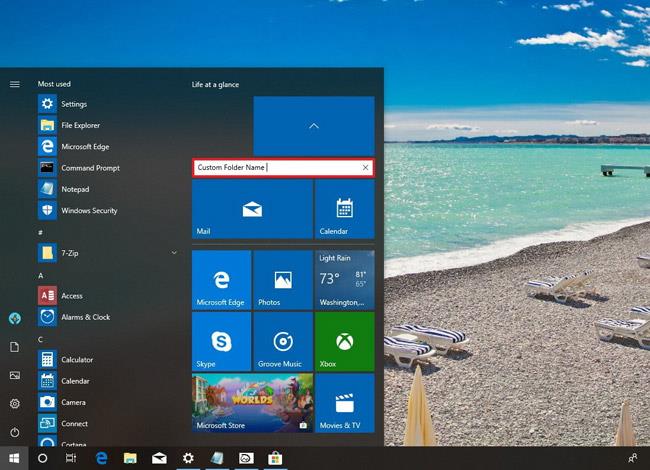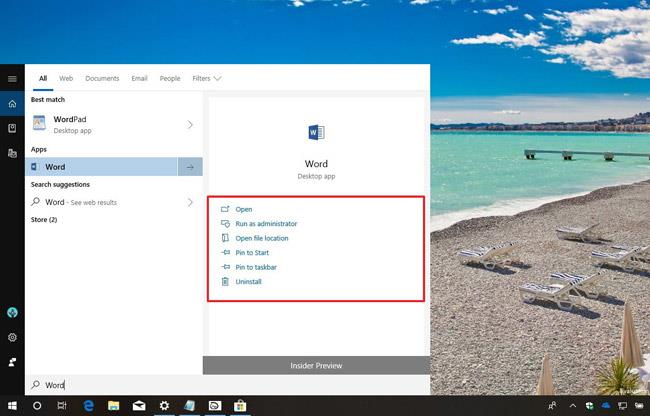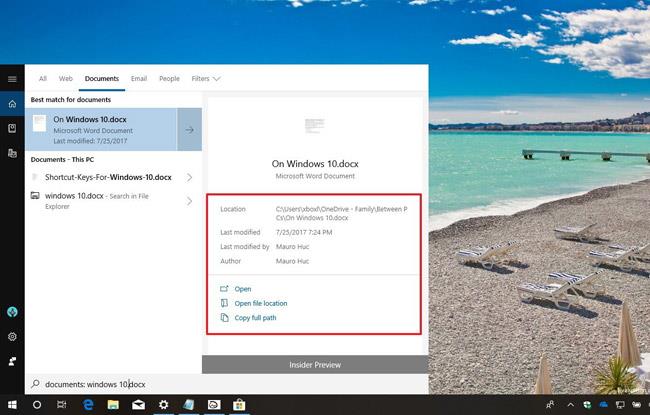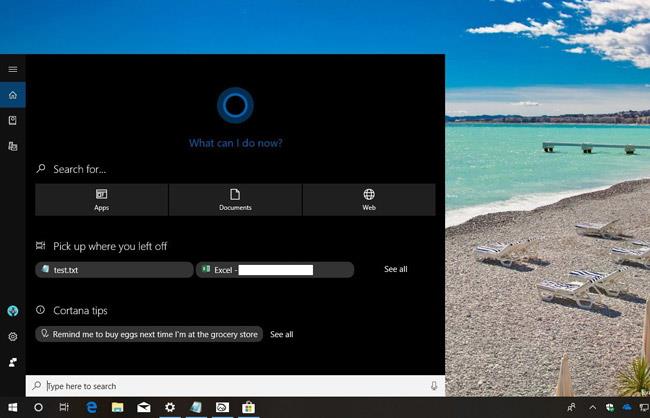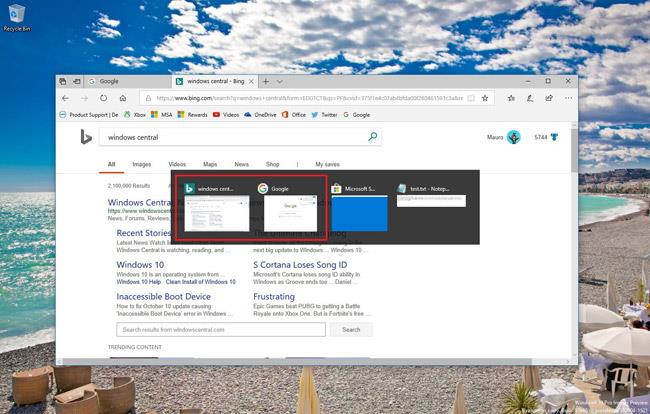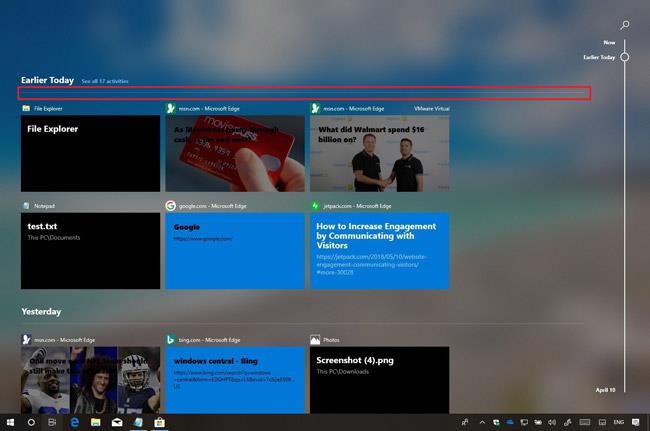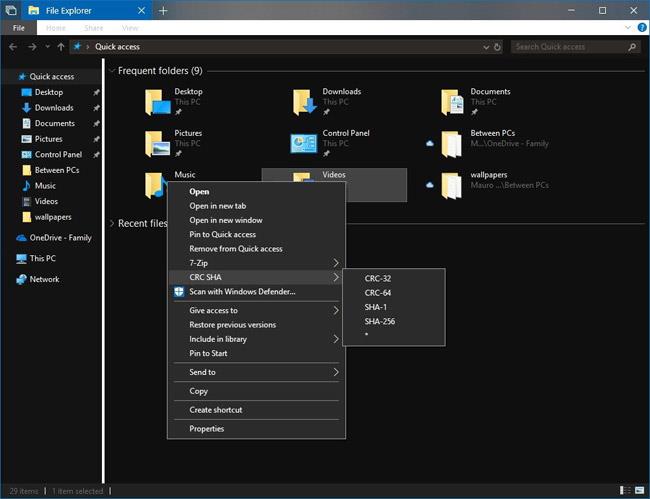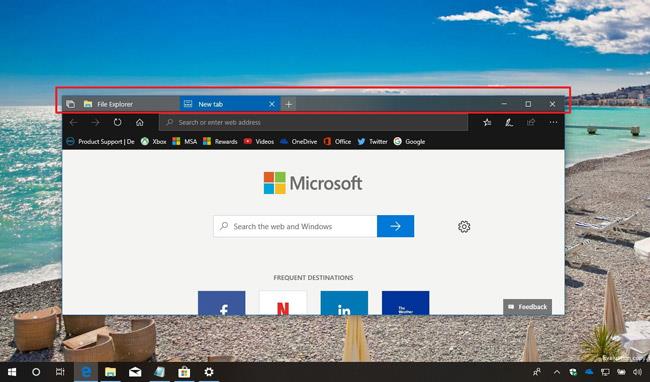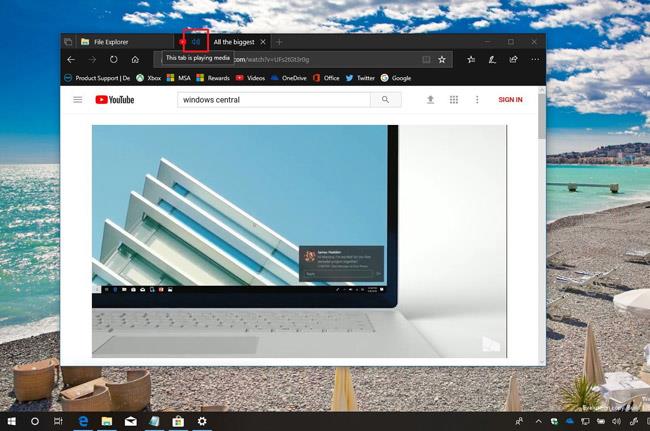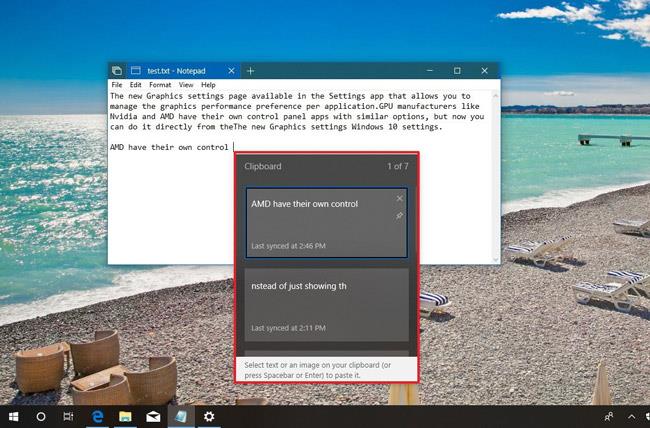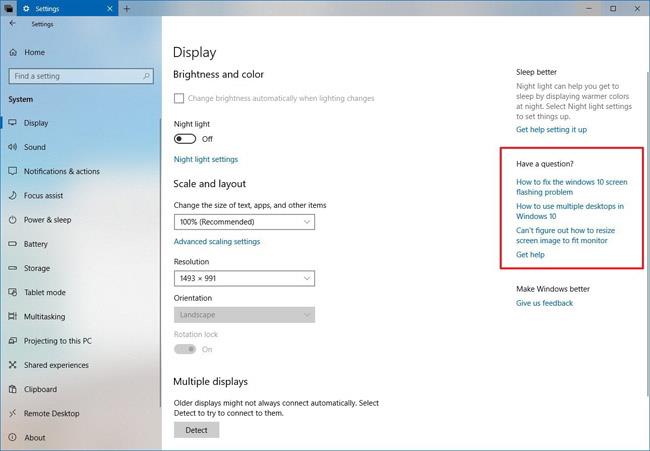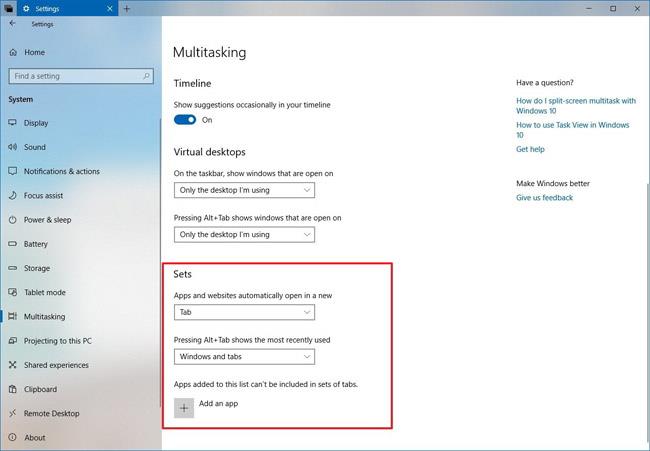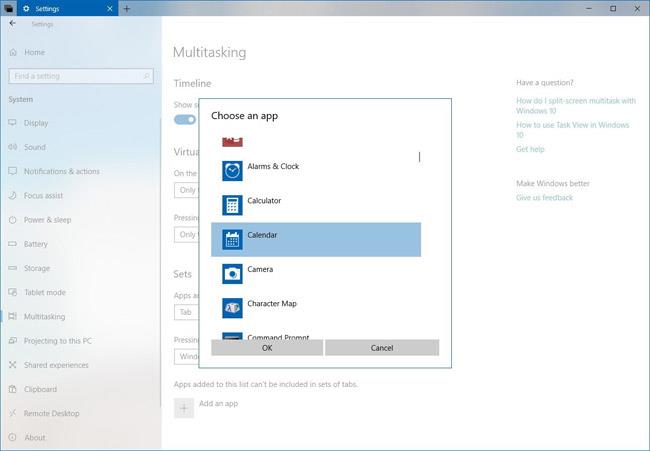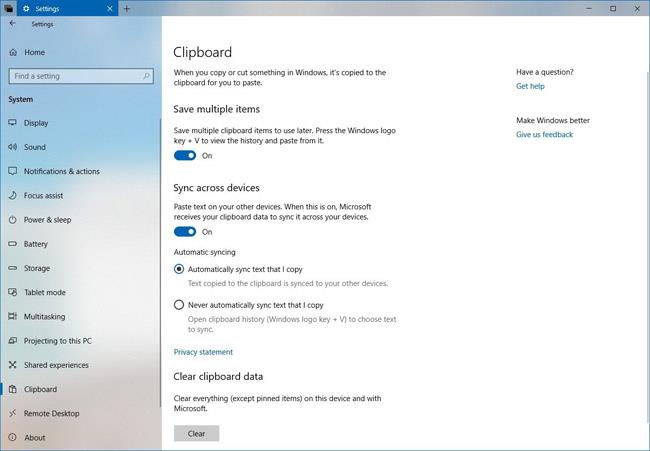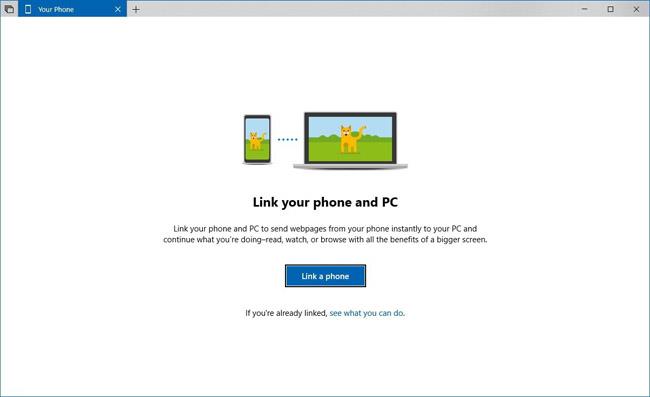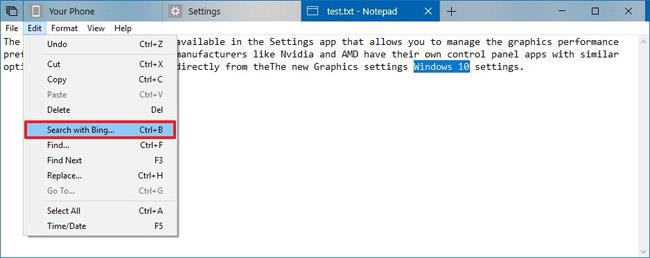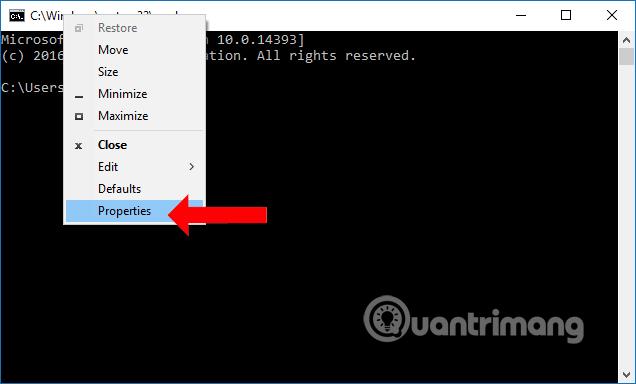Microsoft je pred kratkim izdal Windows 10 Build 17666 za osebne računalnike, registrirane v Fast ringu in na Skip Ahead traku. To je enajsti predogled, ki ga je podjetje izdalo v posodobitvi "Redstone 5", ki vključuje vznemirljive nove funkcije in izboljšave, ki naj bi bile uporabnikom na voljo pozneje v tem letu.
Ta posodobitev predstavlja izkušnjo odložišča v oblaku, nov predogled temne teme za Raziskovalec datotek in prvo zgradbo za aplikacijo Vaš telefon. Poleg tega Windows 10 vključuje številne izboljšave naborov, izkušnje iskanja, beležnice in več.
V tem članku se bomo poglobili v nove spremembe, ki jih je Microsoft naredil za to novo posodobitev sistema Windows 10.
Nove funkcije v sistemu Windows 10 Redstone 5
Spremembe v meniju Start sistema Windows 10
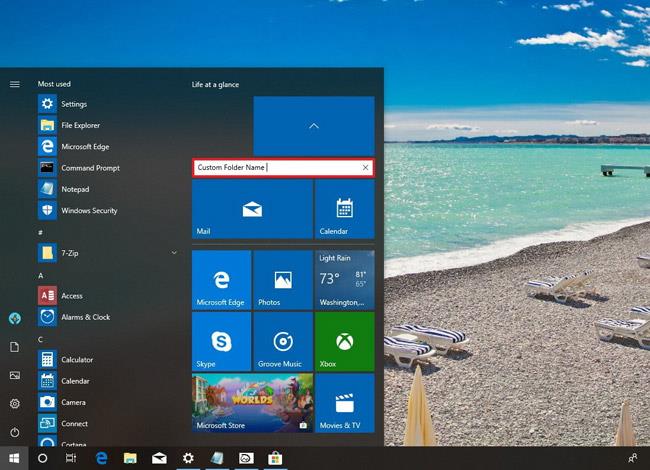
V tej posodobitvi ima meni Start nekaj majhnih izboljšav, ki uporabnikom omogočajo dodajanje imen po meri za mape. (To so mape, ustvarjene pri vlečenju in spuščanju celic skupaj.)
Iskanje in Cortana
Funkcija predogleda iskanja je na voljo od Fall Creators Update , vendar je omejena samo na spletna iskanja. Z gradnjo 17666 Windows 10 prinaša številne nove spremembe za podporo za predogled aplikacij in dokumentov.
Ko izvedete iskanje v sistemu Windows 10, boste videli novo izkušnjo iskanja s širšim vmesnikom, ki vam omogoča ogled več informacij o poizvedbi, aplikaciji ali spletnem dokumentu.
Na primer, če iščete aplikacijo na desni, boste videli številna dejanja, podobna možnostim, ki so na voljo v kontekstnem meniju.
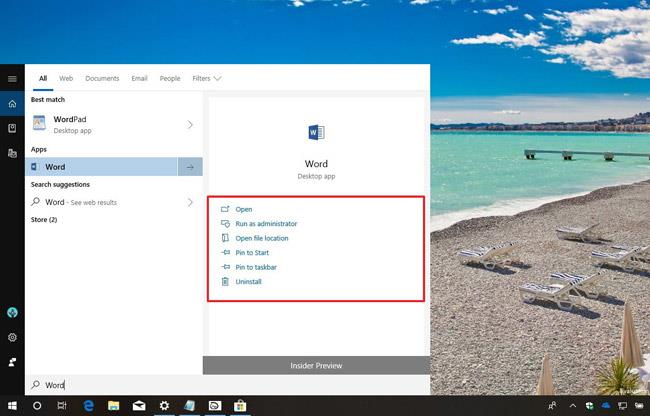
Odvisno od aplikacije boste morda našli možnosti, kot so:
- Odprto
- Zaženi kot skrbnik
- Odpri lokacijo datoteke
- Pripni na začetek
- Pripni v opravilno vrstico
- Odstrani.
Če iščete dokument, boste našli informacije, kot so lokacija datoteke, avtor in čas spremembe, skupaj z možnostmi kontekstnega menija, vključno z:
- Odprto
- Odpri lokacijo datoteke
- Kopiraj celotno pot.
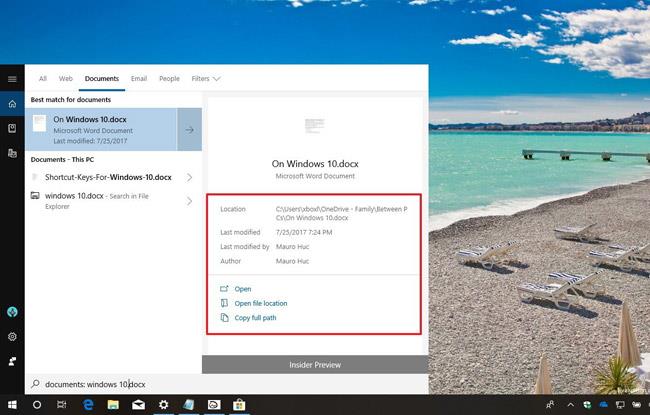
Po mnenju Microsofta bo razširitev podpore za predogled uporabnikom pomagala pri učinkovitejšem zagonu novih nalog, hitrejšem delu in preprostem razlikovanju med datotekami z več informacijami.
Poleg izboljšav v Iskanju ima Cortana tudi prostornejši vmesnik, ki uporabnikom omogoča udobnejšo interakcijo z vsebino. Uporabniki lahko celo najdejo svoje nedavne dejavnosti na časovnici.
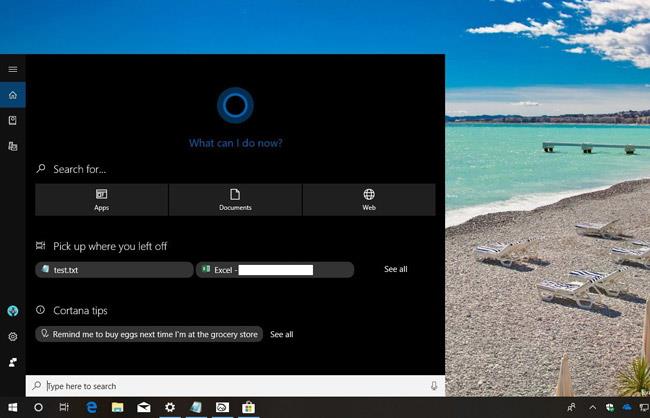
Pogled opravil
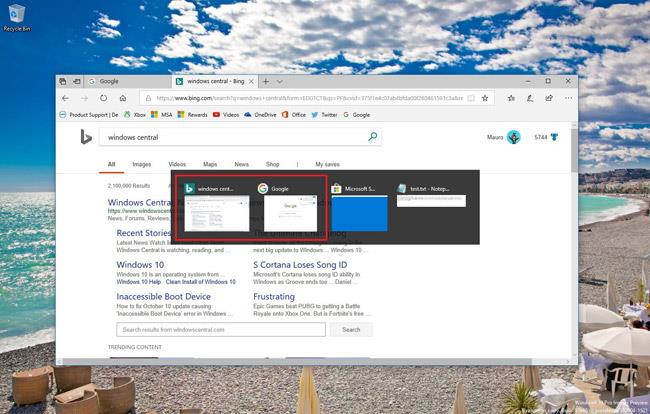
Če za odpiranje pogleda opravil uporabite bližnjico na tipkovnici Alt+Tab , bodo zdaj prikazani posamezni dotiki iz Microsoft Edge, namesto da bi se prikazal samo seznam aplikacij.
Seveda, če vam ta funkcija ni všeč, obstaja nova možnost v nastavitvah večopravilnosti, ki vam pomaga vrniti staro izkušnjo. Kot del časovnice bodo uporabniki nad vsako skupino dejavnosti videli ločilnik.
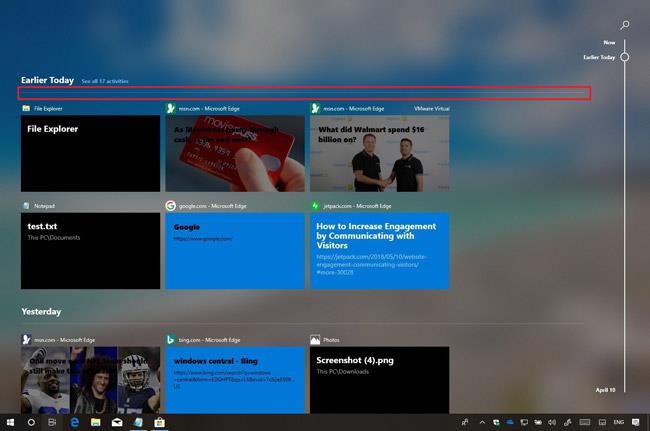
Raziskovalec datotek
File Explorer ima uradno temno temo. Z Build 17666 je Windows 10 v procesu preklopa na temno temo za File Explorer in ta je privzeto nameščen. Samodejno bo postal temnejši, ko omogočite temno temo sistema v nastavitvah barv.
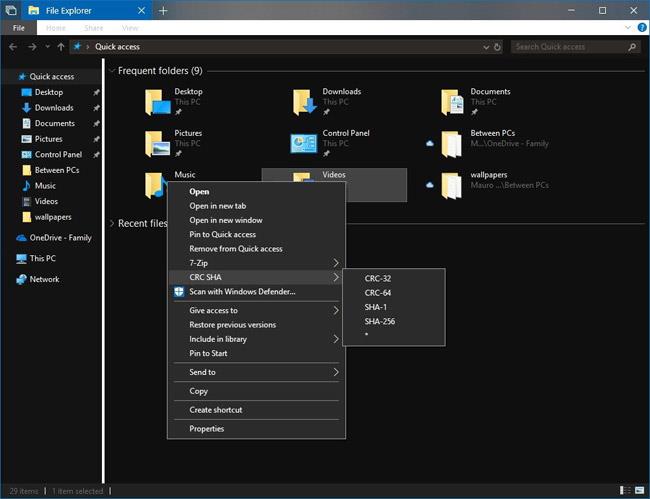
Poleg tega boste pri uporabi temne teme videli, da ima kontekstni meni z desnim klikom v File Explorerju tudi temno ozadje.
Obstaja tudi nekaj novih bližnjic na tipkovnici File Explorerja, ki jih lahko poskusite:
- Ctrl + Windows + Tab: Preklopite na naslednji zavihek.
- Ctrl + Windows + Shift + Tab : Preklopite na prejšnji zavihek.
- Ctrl + Windows + T : odpre nov zavihek.
- Ctrl + Windows + W : Zapri trenutni zavihek.
- Alt + Tab : premikanje med odprtimi zavihki.
- Ctrl + T : Odprite nov zavihek v File Explorerju.
- Ctrl + N : odpre novo okno Raziskovalca datotek.
- Ctrl + W : Zapri okno ali zavihek.
Kompleti
V sistemu Windows 10 je Sets nova izkušnja, ki vam omogoča združevanje aplikacij, dokumentov in spletnih mest v zavihke. V tej posodobitvi so dodane številne nove izboljšave, vključno z akrilnim materialom, delom Fluent Design, ki poveča preglednost naslovne vrstice, obroba okna je bila prilagojena in bo zdaj obarvana sivo.
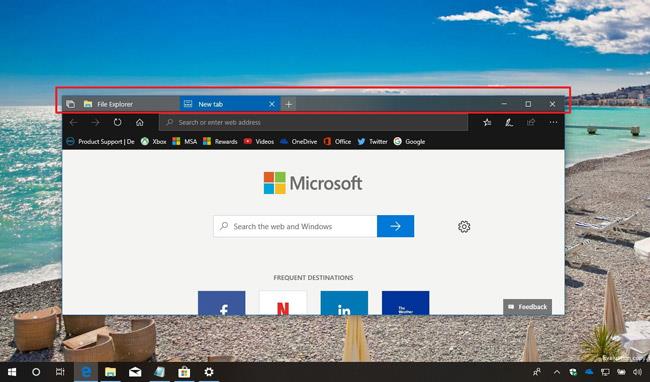
Po mnenju Microsofta se bodo nabori zavihkov zdaj odprli in izvajali v ozadju brez uporabe sistemskih virov, dokler jih ne kliknete. To izboljša učinkovitost obnavljanja zavihkov.
Poleg tega se lahko uporabniki odločijo, ali se aplikacije in spletna mesta privzeto odprejo v novem zavihku ali novem oknu. Uporabniki lahko zdaj utišajo zavihek Microsoft Edge, ko uporabljajo Sets - s klikom na gumb za zvok na zavihku za ustvarjanje zvoka.
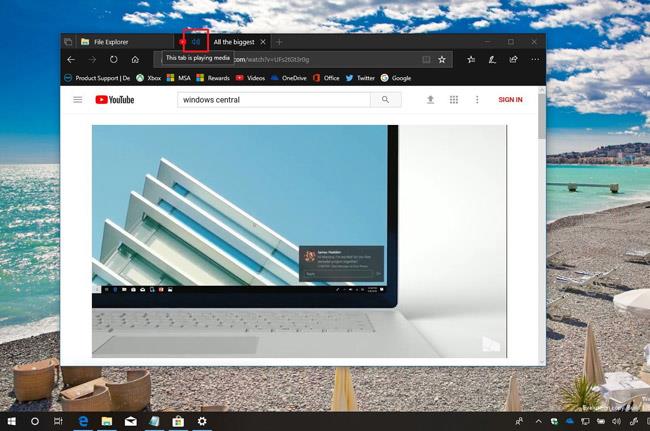
Končno je Microsoft dodal nekaj sprememb, kot je odstranitev možnosti uporabe upravitelja opravil z nabori.
Odložišče
V tem predogledu Redstone 5 Windows 10 predstavlja tudi novo izkušnjo odložišča, ki uporablja oblak za sinhronizacijo in gostovanje po zgodovini odložišča med napravami, ki uporabljajo isto tehnologijo za sinhronizacijo časovnice in nizov.
V različici Build 17666 bo ta izkušnja privzeto onemogočena, vendar jo lahko hitro omogočite na novi strani z nastavitvami odložišča.
Uporabniki bodo še naprej uporabljali Ctrl+C in Ctrl+V za kopiranje in lepljenje vsebine, naprednejši uporabniki pa lahko za dostop do zgodovine odložišča uporabijo tudi bližnjico na tipkovnici Windows+V.
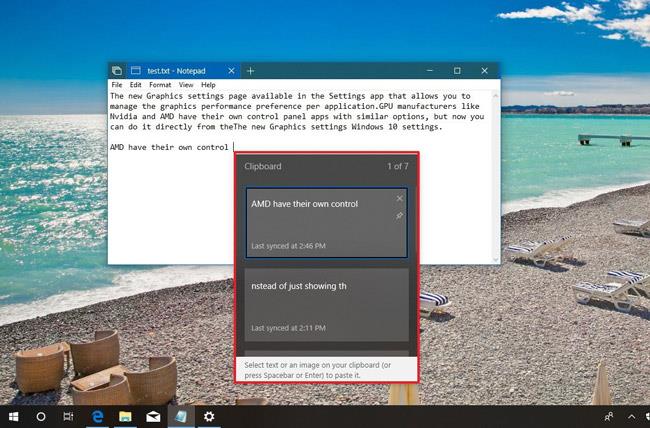
V novi izkušnji bodo uporabniki našli seznam kopirane vsebine. Uporabniki lahko prilepijo katero koli vsebino, ki je na voljo v zgodovini, in lahko celo pripnejo elemente za ponovno uporabo kadar koli.
Trenutno lahko uporabniki kopirajo in prilepijo vsebino v napravah s sistemom Windows 10, v prihodnosti pa obstaja velika verjetnost, da bo to veljalo za iOS in Android.
nastavitve
V sistemu Windows 10 Build 17666 bodo uporabniki našli tudi posodobljeno različico aplikacije Nastavitve z nekaj spremembami.
Poleg tega bo na podlagi povratnih informacij uporabnikov v tej posodobitvi razdelek »Imam vprašanje« na desni začel prikazovati povezave do priljubljenih vprašanj Bing za odgovore na vprašanja o nastavitvah, ker povezava odpre aplikacijo Poiščite pomoč kot prej.
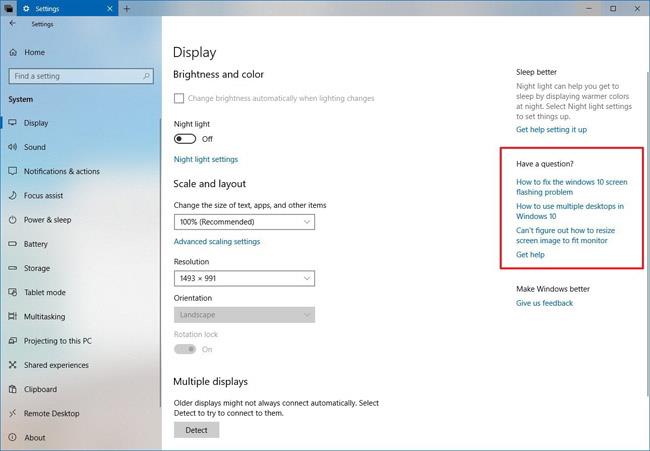
Kompleti
Na Nastavitve > Sistem je posodobljena stran za večopravilnost , vključno z novimi možnostmi za nadzor naborov. V na novo posodobljenem razdelku Nabori je zdaj na voljo možnost onemogočanja funkcije.
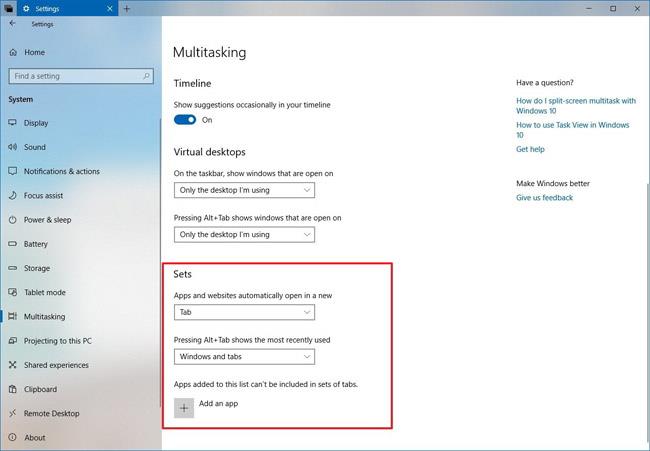
Nov nabor možnosti vključuje spustni meni za nastavitev, kje se aplikacije in spletna mesta samodejno odprejo v novih zavihkih ali oknih. Druga možnost konfiguracije, če uporabljate Pogled opravil z bližnjico na tipkovnici Alt+Tab, je možnost preklapljanja med zavihki ali okni in zavihki.
Tako kot prej imajo uporabniki tudi možnost, da onemogočijo določene aplikacije s pomočjo Setov, posodobljen pa je tudi izbirnik aplikacij z novim videzom.
Odložišče
Na Nastavitve > Sistem je stran odložišča v sistemu Windows 10 prenovljena in vključuje vse nastavitve za nadzor odložišča, ki jih podpira nova aplikacija v oblaku.
Na tej strani je možnost vklopa ali izklopa zgodovine odložišča ( tipka Windows + V ) in možnost, da sistemu Windows 10 omogočite sinhronizacijo zgodovine v oblak in jo naredite vidno v vseh napravah.
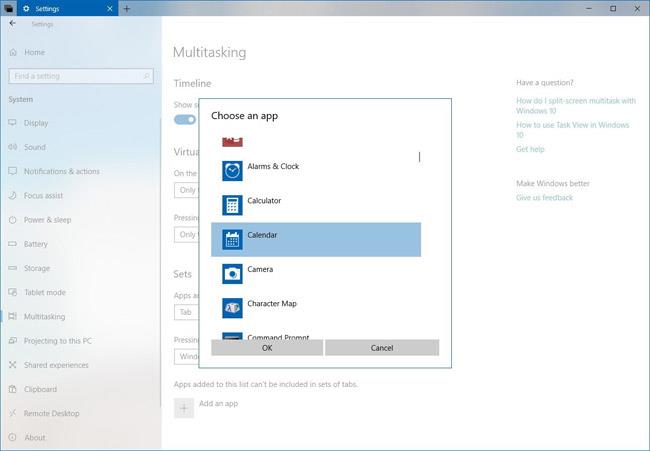
Pri uporabi možnosti sinhronizacije bodo uporabniki opazili tudi dve dodatni nastavitvi, ki vam omogočata nadzor nad tem, kako se zgodovina odložišča sinhronizira z oblakom:
- Samodejna sinhronizacija besedila, ki ga kopiram – Besedilo, kopirano v odložišče, se bo samodejno sinhroniziralo med napravami.
- Nikoli samodejno ne sinhroniziraj besedila, ki ga kopiram – s to možnostjo boste morali odpreti začasno odložišče ( tipka Windows + V ) in izbrati elemente, ki jih želite sinhronizirati.
Na dnu strani boste našli gumb Počisti za brisanje zgodovine odložišča, shranjene v napravi in Microsoftovih strežnikih. Vendar pa vnosi baterije ne bodo izbrisani.
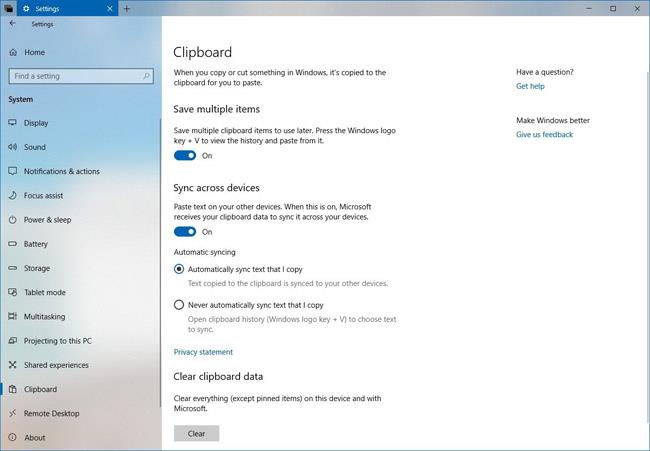
Dovoljenja in zgodovina
V razdelku Nastavitve > Cortana in iskanje je bila stran Dovoljenja in zgodovina posodobljena tako, da prikazuje račun, ki je trenutno povezan s Cortano. S klikom na e-poštni naslov se odpre Cortana z možnostjo odjave ali prijave z drugim računom.

Tvoj telefon
Windows 10 predstavlja tudi novo vgrajeno aplikacijo, imenovano »Vaš telefon«, sodobno aplikacijo, ki vam omogoča povezavo telefona z računalnikom in takojšen ogled besedilnih sporočil, fotografij in obvestil. Aplikacija je zasnovana tako, da uporabnikom pomaga prihraniti čas, ki ga porabijo za svoje telefone, medtem ko opravljajo delo.
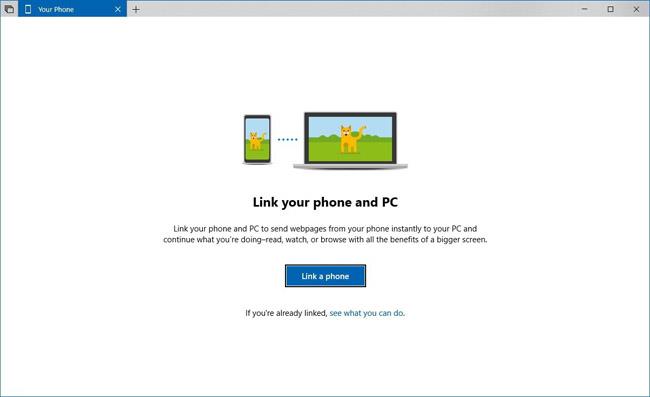
Z uporabo nove izkušnje lahko na primer berete sporočila in nanje odgovarjate. Fotografije lahko tudi povlečete in spustite. In vsa svoja obvestila si lahko ogledate z enakovredno aplikacijo Windows 10 ali spletnim brskalnikom – ne potrebujete telefona. Teoretično da, toda trenutno vam bo aplikacija omogočala samo povezavo telefona in odpiranje spletnih mest, da boste lahko nadaljevali z delom od trenutka, ko ste začasno ustavili.
Beležnica
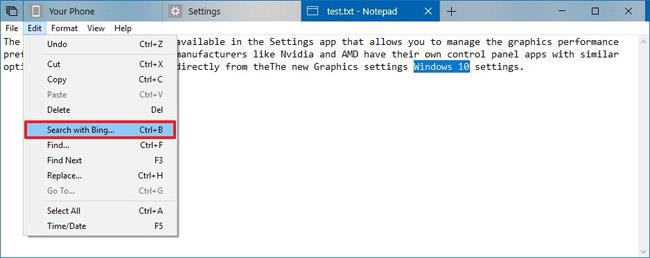
V sistemu Windows 10 Build 17666 je Microsoft celo posodobil beležnico. Po mnogih letih je ta preprosta aplikacija za zapisovanje prejela tudi nekaj izboljšav, vključno z možnostjo natančnega prikaza vsebine besedilnih datotek, ustvarjenih v sistemih Unix, Linux in macOS, z novo podporo za Unix/Linux.končnice vrstic (LF) in Macintosh končnice vrstic (CR).
Poleg tega, če morate iskati besedo v besedilni datoteki, lahko uporabite Iskanje z možnostjo Bingoption v meniju Urejanje.
Skica zaslona
Screen Sketch, izkušnja posnetka zaslona nima veliko izboljšav, lahko pa spremenite barvo teme (svetlo ali temno) s konfiguracijo v barvah.
Zgradba 17666 nima vseh funkcij in sprememb, ki jih Microsoft namerava uvesti v posodobitvi Redstone 5, vendar je tudi najboljši predogled, kar smo jih videli.
Če nameravate preizkusiti ta predogled sistema Windows 10, to storite le na rezervnem računalniku ali virtualnem stroju. Ne nameščajte v glavni računalnik, ker lahko povzroči napake, zrušitve in izgubo podatkov. Ali pa vsaj ustvarite popolno varnostno kopijo pred namestitvijo, če boste morali obnoviti prejšnje nastavitve in datoteke.
Ime različice sistema Windows 10 Redstone 5
Redstone 5 je samo kodno ime za naslednjo posodobitev sistema Windows 10, zato upajmo, da bo Microsoft tej različici sistema Windows 10 dal ime, ki si ga bodo uporabniki zlahka zapomnili. Večje posodobitve Redstonea so bile prej znane kot 'Anniversary Update', 'Creators Update' in 'Fall Creators Update'. Kar nekaj ljudi je presenečenih nad temi imeni.
Prej je veliko ljudi napovedovalo, da se bo Redstone 4 imenoval "Spring Creators Update", vendar se imenuje "April 2018 Update". Tako je potem veliko ljudi mislilo, da se bo Redstone 5 imenoval "October 2018 Update" ali kaj podobnega.
Datum izdaje sistema Windows 10 Redstone 5

Torej, kdaj bo izdan Windows 10 Redstone 5? Točnega datuma še ni, vendar se pričakuje, da bo konec leta 2018, verjetno okoli septembra ali oktobra.
To bo sledilo prejšnjemu vzorcu izdajanja posodobitev Redstone za Windows 10. Zadnja posodobitev je bila aprila 2018, zato je možnost, da bo naslednja posodobitev izdana konec leta, zelo velika.
Microsoft je nekaterim uporabnikom, ki so vključeni v program Windows Insider, izdal prvo poskusno različico Redstone 5 . Vendar je imel Microsoft težave s posodobitvijo iz aprila 2018 , zato bo datum izdaje naslednje različice verjetno prestavljen.
Video o spremembah v sistemu Windows 10 Redstone 5
Stran Windows Central je posnela podroben video o spremembah v prihajajoči veliki posodobitvi sistema Windows 10, vklopite angleške podnapise in si oglejte.
Kaj menite o napredku Redstone 5 z gradnjo 17666? Sporočite nam v spodnjem oddelku za komentarje!
Poglej več: